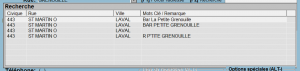Différences entre versions de « Répartition/Raccourci commerce »
| Ligne 4 : | Ligne 4 : | ||
Voici l'outil pour créer un raccourci. On peut l'utiliser pour les bars, restaurants, écoles, églises, bibliothèque, clsc, hôpitaux etc. | Voici l'outil pour créer un raccourci. On peut l'utiliser pour les bars, restaurants, écoles, églises, bibliothèque, clsc, hôpitaux etc. | ||
Exemple: vous voulez créer des raccourci pour les bars. Choisir la lettre B (pour bar) espace et le nom du bar. B La petite grenouille et cliquer sur Ajouter. | Exemple: vous voulez créer des raccourci pour les bars. Choisir la lettre B (pour bar) espace et le nom du bar. B La petite grenouille et cliquer sur Ajouter. | ||
| − | Dans la case Modification du nom entrer La petite grenouille. Ensuite vous entrez l'adresse. Dans la case restriction d'appel cocher Bar/Taverne. Cela fera en sorte que les voitures qui ne font pas de bar ne recevront pas l'appel.La case ne pas jumeler Adresse avec Commerce sert lorsqu'un commerce est dans un centre d'achat pour éviter les confusion d'adresses. Si un commerce est seul dans le bâtiment on n'a pas besoin de l'utiliser. Mot clé va servir lorsque vous voulez faire une recherche dans F2. Exemple : écran prise d'appel entrer grenouille dans nom de rue et faite shift+F2 ou juste F2 une fenêtre ouvrira et vous aurez accès à différentes informations ou une seule selon ce qui est entrer dans votre base de données. | + | Dans la case Modification du nom entrer La petite grenouille. Ensuite vous entrez l'adresse. Dans la case restriction d'appel cocher Bar/Taverne. Cela fera en sorte que les voitures qui ne font pas de bar ne recevront pas l'appel.La case ne pas jumeler Adresse avec Commerce sert lorsqu'un commerce est dans un centre d'achat pour éviter les confusion d'adresses. Si un commerce est seul dans le bâtiment on n'a pas besoin de l'utiliser. Mot clé va servir lorsque vous voulez faire une recherche dans F2. Exemple : écran prise d'appel entrer grenouille dans nom de rue et faite shift+F2 ou juste F2 une fenêtre ouvrira et vous aurez accès à différentes informations ou une seule selon ce qui est entrer dans votre base de données. |
Lorsque vous avez complété ces cases vous pouvez ajouter une remarque si vous le désirez. La case Hors Zone fera en sorte que le téléphoniste va voir que c'est hors territoire. Lorsque tout est complet faite sauvegarder ou ajouter. Voilà votre raccourci est créer! Recommencer l'opération pour tout les commerces que vous voulez ajouter. Les raccourcis généralement utilisés sont les suivant: B pour bar, R pour restaurant, E pour école, Église pour église, BI pour les bibliothèque, Clsc pour Clsc et Hôp pour Hôpitaux, C ou clinique pour clinique, etc. | Lorsque vous avez complété ces cases vous pouvez ajouter une remarque si vous le désirez. La case Hors Zone fera en sorte que le téléphoniste va voir que c'est hors territoire. Lorsque tout est complet faite sauvegarder ou ajouter. Voilà votre raccourci est créer! Recommencer l'opération pour tout les commerces que vous voulez ajouter. Les raccourcis généralement utilisés sont les suivant: B pour bar, R pour restaurant, E pour école, Église pour église, BI pour les bibliothèque, Clsc pour Clsc et Hôp pour Hôpitaux, C ou clinique pour clinique, etc. | ||
<br clear="all"> | <br clear="all"> | ||
Version du 6 juin 2017 à 15:47
Voici l'outil pour créer un raccourci. On peut l'utiliser pour les bars, restaurants, écoles, églises, bibliothèque, clsc, hôpitaux etc.
Exemple: vous voulez créer des raccourci pour les bars. Choisir la lettre B (pour bar) espace et le nom du bar. B La petite grenouille et cliquer sur Ajouter.
Dans la case Modification du nom entrer La petite grenouille. Ensuite vous entrez l'adresse. Dans la case restriction d'appel cocher Bar/Taverne. Cela fera en sorte que les voitures qui ne font pas de bar ne recevront pas l'appel.La case ne pas jumeler Adresse avec Commerce sert lorsqu'un commerce est dans un centre d'achat pour éviter les confusion d'adresses. Si un commerce est seul dans le bâtiment on n'a pas besoin de l'utiliser. Mot clé va servir lorsque vous voulez faire une recherche dans F2. Exemple : écran prise d'appel entrer grenouille dans nom de rue et faite shift+F2 ou juste F2 une fenêtre ouvrira et vous aurez accès à différentes informations ou une seule selon ce qui est entrer dans votre base de données.
Lorsque vous avez complété ces cases vous pouvez ajouter une remarque si vous le désirez. La case Hors Zone fera en sorte que le téléphoniste va voir que c'est hors territoire. Lorsque tout est complet faite sauvegarder ou ajouter. Voilà votre raccourci est créer! Recommencer l'opération pour tout les commerces que vous voulez ajouter. Les raccourcis généralement utilisés sont les suivant: B pour bar, R pour restaurant, E pour école, Église pour église, BI pour les bibliothèque, Clsc pour Clsc et Hôp pour Hôpitaux, C ou clinique pour clinique, etc.